TextEdit é um programa de edição de documentos integrado em um Mac. Ele permite que você abra e edite documentos de texto rico criados por outros programas de processamento de texto e arquivos de texto simples como HTML.
Esta ferramenta útil não é perfeita. Também ocorrem problemas como o que você encontrou. O TextEdit não abrirá arquivos ou de repente para de funcionar em seu Mac.
Aqui estão os casos comuns que você pode encontrar com o TextEdit:
- TextEdit não abre e diz "A aplicação 'TextEdit.app' não está mais aberta".
- TextEdit congela ao abrir arquivos através do menu "Abrir" no Finder.
Para se livrar rapidamente do TextEdit irresponsivo em seu Mac, você pode seguir as soluções neste post.
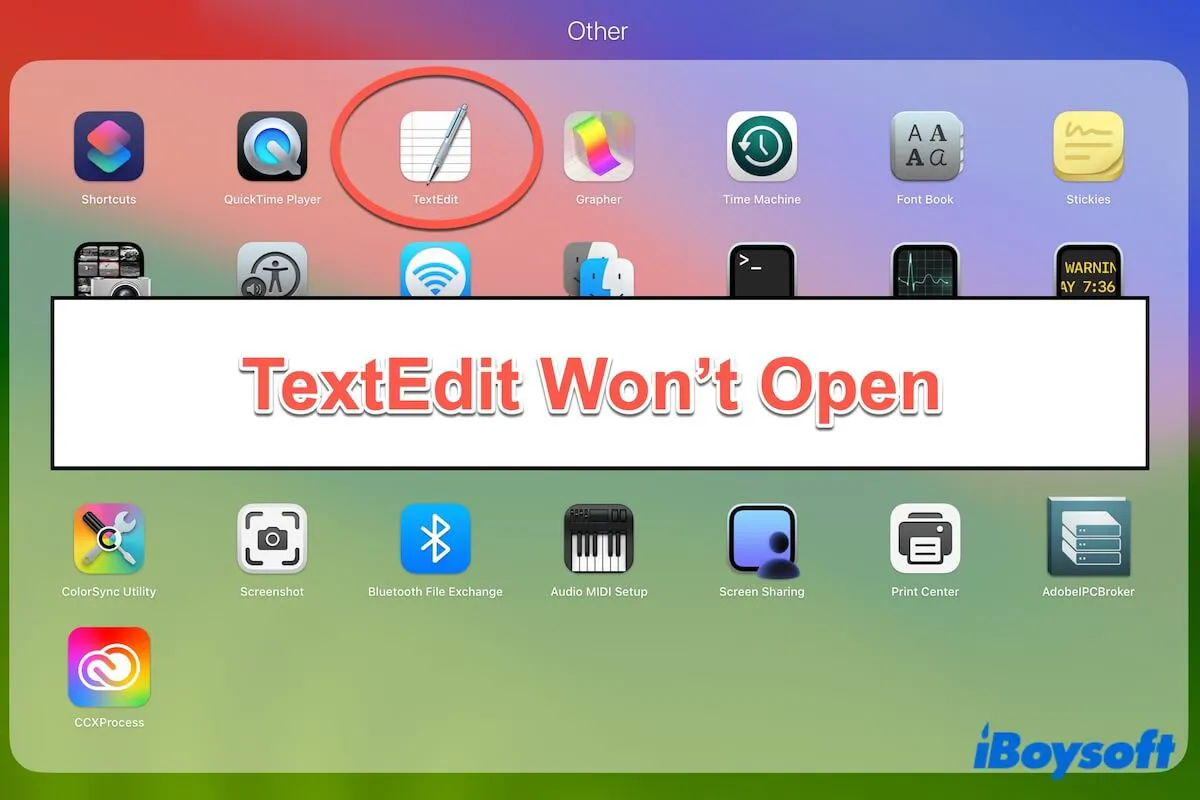
TextEdit não abre/não funciona: Force a saída
As falhas temporárias internas podem fazer com que o TextEdit falhe ao abrir arquivos ou de repente se torne irresponsivo. Portanto, primeiro, você pode forçar a saída do TextEdit e então reiniciá-lo para uma atualização.
Para forçar a saída do TextEdit, basta clicar no menu da Apple > Forçar a saída. Em seguida, selecione o TextEdit na lista de Aplicativos Forçar a saída e clique em Forçar a saída.
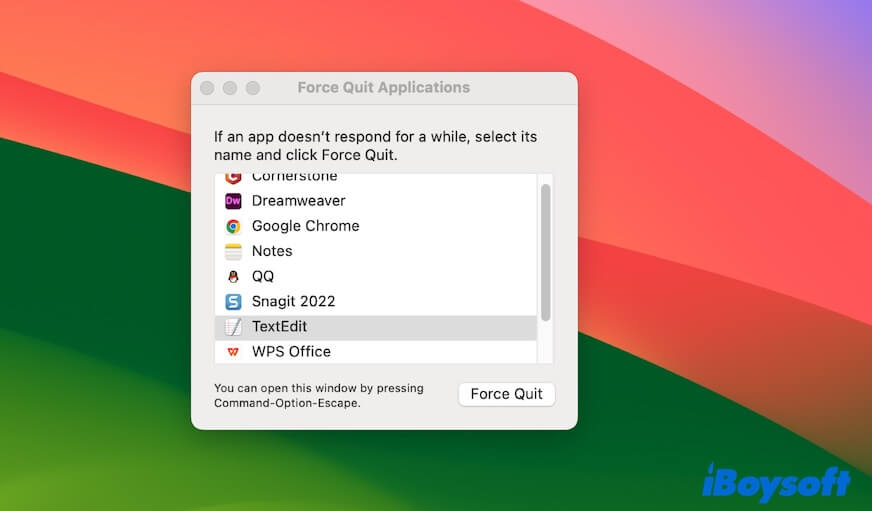
Se você não conseguir forçar a saída do TextEdit por aqui, vá para o Monitor de Atividade para fechá-lo.
- Abra o Launchpad > Outros > Monitor de Atividade.
- Procure o TextEdit na barra de pesquisa do Monitor de Atividade.
- Selecione o TextEdit e clique no ícone de Parar na barra de ferramentas.
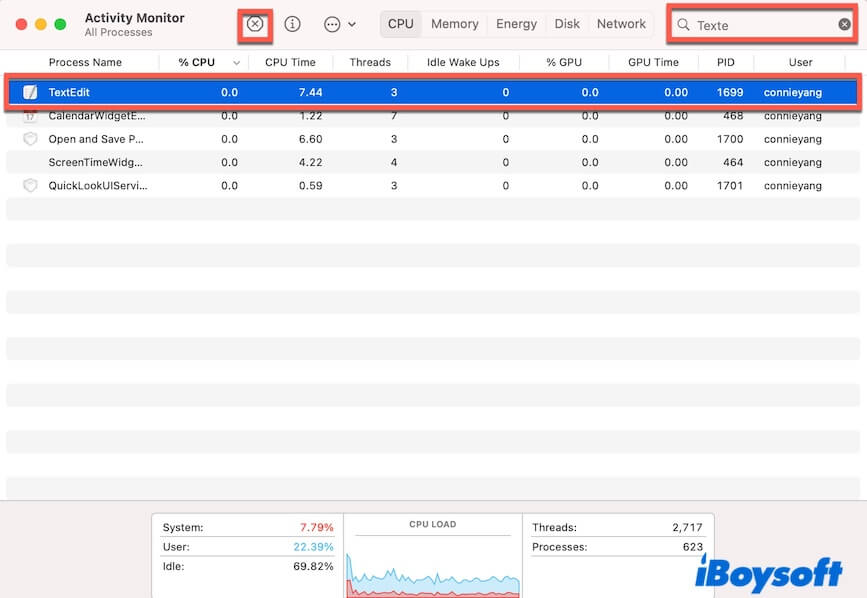
- Clique em Forçar a saída na janela de pop-up.
Depois disso, reinicie o TextEdit e verifique se você consegue abri-lo agora.
Informe aos outros como forçar a saída do TextEdit irresponsivo no Mac.
TextEdit não abre/agora funciona: Reinicie o Mac
Se o seu Mac se tornar irresponsivo ou tiver erros temporários, também pode levar ao TextEdit não funcionando. Assim, você pode fechar todos os aplicativos abertos e então reiniciar o seu Mac para atualizar o sistema.
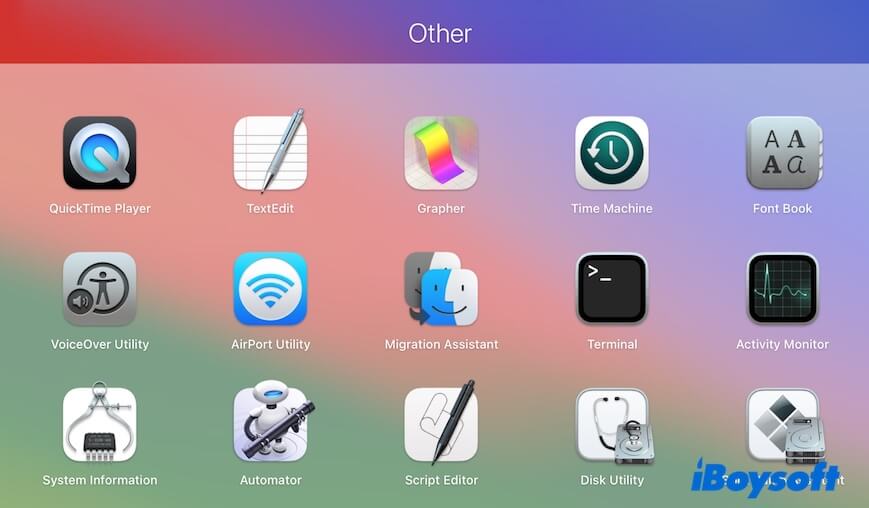
TextEdit não abre/agora funcionando: Recriar arquivo PLIST do TextEdit
O arquivo PLIST se refere às propriedades da aplicação e arquivo de configuração. Quando o arquivo PLIST de um aplicativo está corrompido, geralmente esse aplicativo não funciona corretamente, como o TextEdit não abre arquivos pelo menu "Abrir" no Finder.
Por isso, você pode recriar o arquivo PLIST do TextEdit para verificar se é o causador do problema de o TextEdit não abrir ou fechar.
- Abra o Finder e vá para o menu superior Ir, depois selecione Ir para a Pasta.
- Insira ~/Library/Preferences/com.apple.TextEdit.plist e pressione Enter.
- Selecione o arquivo PLIST do TextEdit e mova para a Lixeira.
- Reinicie o seu Mac para permitir que o TextEdit recrie automaticamente o arquivo PLIST.
Agora, você pode verificar se consegue abrir o TextEdit como antes.
TextEdit não abre/agora funcionando: Entrar no Modo de Segurança
Talvez alguns alternativas ao TextEdit de terceiros conflitem com o TextEdit integrado em seu Mac, causando o TextEdit não responder ou travar.
Você pode entrar no Modo de Segurança do Mac já que esse modo especial carrega apenas os drivers necessários para inicializar o seu Mac, isolando todos os aplicativos de terceiros. Se você conseguir usar o TextEdit no Modo de Segurança normalmente, isso mostra que alguns aplicativos de terceiros interferem em seu desempenho. Você pode desinstalar programas de processamento de texto de terceiros recentemente instalados, especialmente aqueles que não foram baixados na App Store.
TextEdit não abre/agora funcionando: Atualizar o Mac
Se todas as maneiras mencionadas não ajudarem a tornar o TextEdit travado utilizável, você pode tentar atualizar o seu Mac. Alguns usuários relatam que esse problema acontece depois que eles atualizam para o macOS Monetery ou macOS Ventura.
Então, se houver uma atualização menor disponível para o seu sistema operacional atual, apenas atualize.
Se essas dicas simples ajudarem a corrigir o TextEdit não responsivo, compartilhe com mais pessoas.
Por que o TextEdit não abre ou funciona no seu Mac?
O TextEdit é uma utilidade integrada em um Mac, mas isso não significa que nunca tenha problemas. As causas comuns para o problema de o TextEdit não funcionar incluem:
- Bugs do macOS.
- Erros temporários internos do TextEdit.
- Conflitos ou interferência de aplicativos de terceiros.
Se este post ajudar você a trazer o TextEdit de volta ao normal, compartilhe com outros.